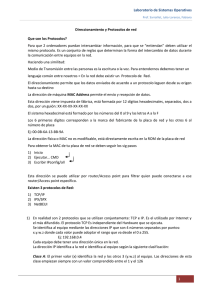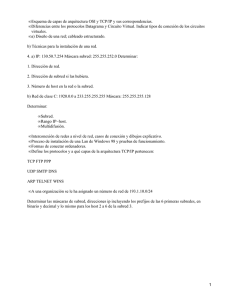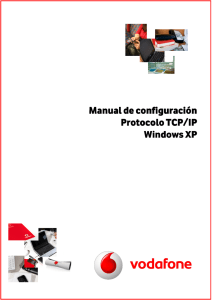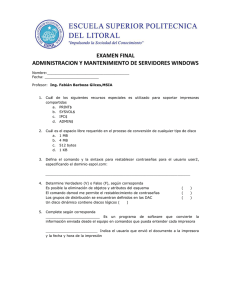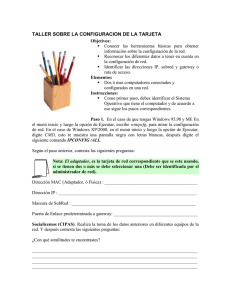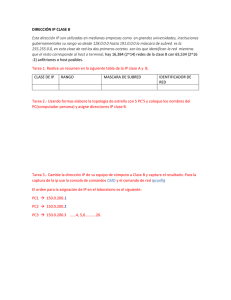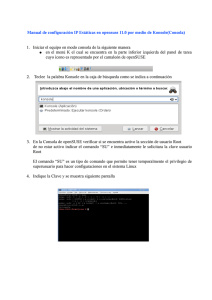LABORATORIO FUNDAMENTOS DE REDES
Anuncio
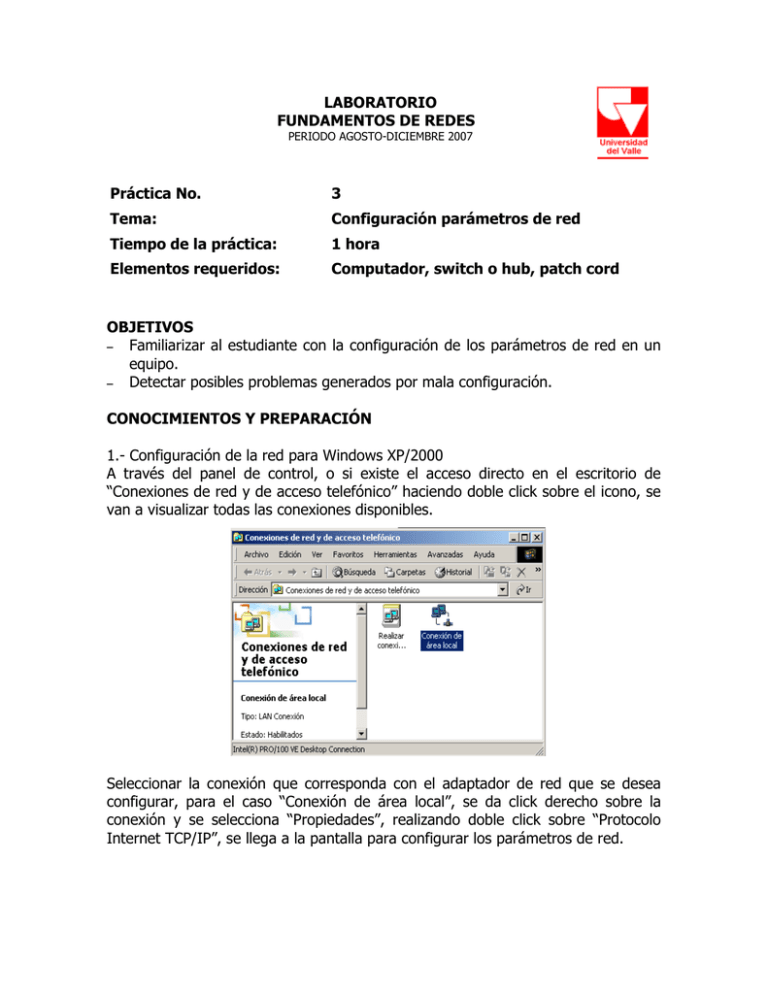
LABORATORIO FUNDAMENTOS DE REDES PERIODO AGOSTO-DICIEMBRE 2007 Práctica No. 3 Tema: Configuración parámetros de red Tiempo de la práctica: 1 hora Elementos requeridos: Computador, switch o hub, patch cord OBJETIVOS – Familiarizar al estudiante con la configuración de los parámetros de red en un equipo. – Detectar posibles problemas generados por mala configuración. CONOCIMIENTOS Y PREPARACIÓN 1.- Configuración de la red para Windows XP/2000 A través del panel de control, o si existe el acceso directo en el escritorio de “Conexiones de red y de acceso telefónico” haciendo doble click sobre el icono, se van a visualizar todas las conexiones disponibles. Seleccionar la conexión que corresponda con el adaptador de red que se desea configurar, para el caso “Conexión de área local”, se da click derecho sobre la conexión y se selecciona “Propiedades”, realizando doble click sobre “Protocolo Internet TCP/IP”, se llega a la pantalla para configurar los parámetros de red. Definición de campos Dirección IP: Dirección del rango asignada al equipo, en su notación decimal se presenta como 192.168.25.250. (Cuatro octetos separados por punto, donde el valor máximo en cada grupo es de 255) Mascara de subred: Se utiliza la máscara de subred para "enmascarar" una parte de una dirección IP de manera que aquel TCP/IP puede determinar si cualquier dirección IP especificada es de una red local o remota. Cada equipo configurado con TCP/IP debe tener definida una máscara de subred. Puerta de enlace: Esto especifica la dirección IP del host en la subred local que proporciona la conexión física a red remota y que se utiliza de forma predeterminada cuando TCP/IP se debe comunicar con equipos de otras subredes. Configuración dhcp El protocolo DHCP permite obtener los parámetros de red automáticamente a través de los parámetros entregados por un servidor DHCP. Partiendo de la figura anterior que corresponde a la ventana de las propiedades del protocolo TCP/IP se selecciona: 1. Seleccionar la opción “Obtener una dirección IP automáticamente” 2. Seleccionar “Obtener la dirección del servidor DNS automáticamente”, si el servidor DHCP se encuentra configurado para entregar todos los parámetros de configuración, de lo contrario se puede introducir las direcciones IP definidas en el servidor de DNS. Configuración estática de la dirección IP Partiendo de la figura anterior: 1. Seleccionar “Usar la siguiente dirección IP” 2. Llenar los campos correspondientes de dirección IP, Mascara de subred, Puerta de enlace predeterminada. 3. Seleccionar la opción de “Usar las siguientes direcciones de servidor DNS” 4. Llenar los campos de “Servidor DNS preferido” y “Servidor DNS alternativo”, si existe. NOTA: Los campos que se configuran en WIN95/98/ME son los mismos. Verificación conexión TCP/IP Para comprobar que los datos configurados concuerdan, o simplemente para determinar cuales son los parámetros de red de una máquina, se puede utilizar el comando WINIPCFG (en Windows 98, Me) e IPCONFIG (en Windows NT, 2000 y XP). En windows 98/ME: Inicio>>Programas>>MS-DOS y se escribe el comando winipcfg obteniendo la información en una ventana como la que se muestra a continuación (seleccionar del menu desplegable el adaptador de red sobre el que se quiere obtener la información). En windows 2000/XP: Inicio>>Ejecutar>>cmd y se escribe el comando ipconfig, en la ventana se muestra un ejemplo de los resultados: METODOLOGÍA Para el desarrollo de la práctica se va a trabajar en grupos de dos personas. PASO 1 REVISAR PARÁMETROS DE CONFIGURACIÓN DE LA RED Obtenga la información sobre la configuración TCP/IP de su equipo y del adaptador de red (de acuerdo al sistema operativo correspondiente). Dirección IP: __________________________ Mascara de subred: ____________________ Puerta de enlace predeterminada: _______________________ Dirección física del adaptador MAC: ________________________ Responda: 1. Con el comando ipconfig que información se obtiene en Windows, y con ifconfig que información se obtiene en Linux. 2. Hay similitudes con los datos de los equipos vecinos (IP, mascara, puerta de enlace, MAC)?, si los hay listelos, y explique la razón. PASO 2 VERIFICAR COMUNICACIÓN CON OTROS EQUIPOS a) PING En Windows: Inicio>>ejecutar>>cmd, ejecute el comando ping sin ningún parámetro adicional, de acuerdo a los resultados que se muestren, digitar el comando completo para lograr contactar una máquina vecina (seleccione la dirección ip que le corresponda a dicha máquina) 1. Cuál es el resultado, justifique su respuesta? 2. Haga ping a la puerta de enlace, obtiene respuesta? De no hacerlo que puede significar. 3. Haga ping a la dirección loopback del computador, si el ping tiene éxito significa que el protocolo TCP/IP se encuentra instalado correctamente, de no conseguirlo se debe reinstalar. Como se reinstala el protocolo TCP/IP en Windows? 4. Realice ping al nombre de alguna máquina disponible en la red de Univalle como por ejemplo : calima.univalle.edu.co , tuvo éxito?, Qué muestra la primera línea de los resultados? Quien se encarga de hacer la traducción del nombre a una dirección ip? 5. Realice ping a cualquier sitio disponible en Internet, como por ejemplo www.google.com, tuvo éxito?, Qué muestra la primera línea de los resultados?, si no se tuvo éxito qué se puede concluir? b) TRACERT En Inicio>>ejecutar>>cmd, ejecute el comando tracert sin ningún parámetro adicional, de acuerdo a los resultados que se muestren, digitar el comando completo para lograr alcanzar una máquina vecina a través de la dirección IP. 1. Cuál es el resultado y que significa? Justifique su respuesta 2. Ejecute el comando para contactar calima.univalle.edu.co , que muestran los resultados? Justifique su respuesta 3. Ejecute el comando para contactar un sitio en internet, como por ejemplo www.hotmail.com , qué muestran los resultados? Justifique su respuesta RAZONAMIENTO DE LA PRÁCTICA - Si hay tres equipos conectados a un switch, que se puede deducir si la información de las máquinas es la siguiente: Equipo 1: Dirección IP: 192.168.31.200 Mascara de subred: 255.255.255.0 Puerta de enlace predeterminada: 192.168.31.1 ● Equipo 2: Dirección IP: 192.168.31.210 Mascara de subred: 255.255.255.0 Puerta de enlace predeterminada: 192.168.31.1 ● ● Equipo 3: Dirección IP: 192.168.131.201 Mascara de subred: 255.255.255.0 Puerta de enlace predeterminada: 192.168.31.1 Se pueden comunicar entre ellas?, de no lograrlo cuál es el problema? Explique.